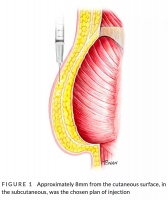如何在锻炼期间在 Apple Watch 和 iPhone 上查看您的心率区间
watchOS 9 和 iOS 16 附带了一项方便的新健康和健身功能,可在锻炼期间和锻炼后使用。继续了解如何在 Apple Watch 和 iPhone 上查看心率区间、它们的含义、如何查看您的最大心率、手动编辑您的区间等等。
在 watchOS 9 中,Apple Watch和 iPhone 会根据心率储备方法自动创建您的五个心率区。最大值和静息值在每个月的第一天自动更新。
以下是 Apple对新功能的描述:
“心率区是您最大心率的百分比,并使用您的健康数据自动计算和个性化。在 Apple Watch 上,心率区间分为五个部分——努力程度从轻到越来越强。通过监测您的心率区,您可以提高锻炼效率并挑战自我以改善您的健康状况。”
如何在 Apple Watch 和 iPhone 上查看心率区
在锻炼期间查看心率区
确保您在 Apple Watch 上运行 watchOS 9,并且在 iPhone 上的“健康”应用中输入了您的生日
开始以有氧运动为重点的锻炼,例如跑步或骑自行车(Apple 没有确切分享哪些锻炼类型包括心率区,“以有氧运动为重点”的锻炼类型除外
在第一个锻炼屏幕上向下滑动以查看您的心率及其所在的区域
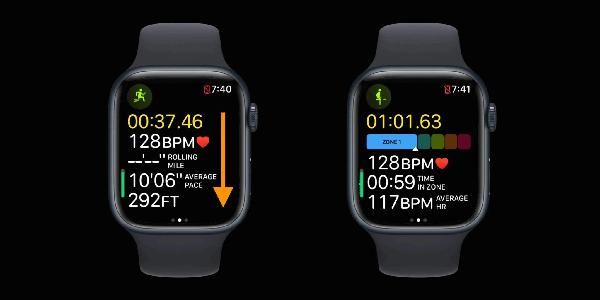
锻炼后查看心率区
锻炼后,前往iPhone上的 Fitness 应用程序查看心率区间数据
从主摘要屏幕中选择锻炼或点击环或显示更多以选择不同的日期/锻炼
选择锻炼后,向下滑动直到看到心率,点击显示更多
现在您将看到您在每个心率区花费的时间细分:
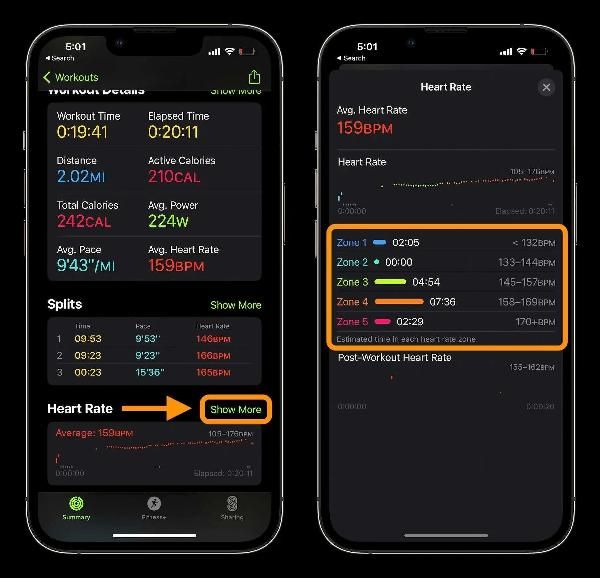
如何手动编辑您的心率区
虽然心率区会根据您的年龄、身高和体重自动添加,但您可以手动更改它们(通常适用于高级运动员)。
前往 Apple Watch 上的“设置”>“锻炼”>“心率区”,然后在顶部选择“手动”
或者在 iPhone 上转到 Apple Watch 应用 > 锻炼 > 心率区间,然后在顶部选择手动
如何查看您的最大心率?
医疗专业人员认为超出最大心率是不安全的。要查看建议的最大值:
前往 Apple Watch 上的“设置”>“锻炼”>“心率区间”,向下滑动以找到您的最大心率
或者在 iPhone 上前往 Apple Watch 应用 > 锻炼 > 心率区间,向下滑动以找到您的最大心率
心率区是什么意思?
了解您的心率区间可以通过多种方式发挥作用。但一些最常见的实际应用是使用心率训练(适当休息或推动自己),针对燃烧脂肪或燃烧碳水化合物的心率区域,以及对那些有健康问题的人的意识。
使用您的最大心率(详见上文)从以下计算中计算出数字:
低强度区: 您以最大心率的 50% 到 60% 进行锻炼。此时,你燃烧的卡路里中有 85% 是脂肪。不足之处?与高强度运动相比,您燃烧的卡路里更少。您通常能够在此区域内维持最长时间。
温带区: 您正在以最大心率的 60% 到 70% 进行锻炼。你燃烧的卡路里中大约有 65% 是脂肪。
有氧区: 以最大心率的 70% 到 80% 工作会使您进入有氧区。您燃烧的卡路里中约有 45% 是脂肪。但与其他心率区相比,您燃烧的总卡路里数量更多。您通常会在最短的时间内维持这个区域。
您是否有更多观点、看法欢迎评论区交流。
关注我,为您带来更多科技前沿资讯。
相关知识
在 Apple Watch 上查看心率区间
什么是 HRV,您如何在 Apple Watch 和 iPhone 上跟踪/使用它?
在 Apple Watch 上检查心率
如何在 Apple Watch 上监测您的心率并将其设置为通知您不规则的心率或节律
如何在 iPhone 和 Apple Watch 上充分利用 Apple Health
在 Apple Watch 上结束和查看体能训练摘要
如何在Apple Watch和iPhone上停止服药提醒(2023)
如何使用 Apple Watch 测量心率
如何在 Apple Watch 跟踪你的步数并存 iPhone 查看你的步数历史记录
如何使用Apple Watch测量心率
网址: 如何在锻炼期间在 Apple Watch 和 iPhone 上查看您的心率区间 https://m.trfsz.com/newsview1197162.html